Το Macbook της Apple είναι ένας από τους πιο χρησιμοποιούμενους φορητούς υπολογιστές παγκοσμίως. Αυτό συμβαίνει επειδή τα MacBook είναι πιο ομαλά και ανταποκρίνονται στη χρήση από άλλα. Ανεξάρτητα από την τιμή, πολλοί βλέπουν τους εαυτούς τους να αποκτούν το δικό τους MacBook, ειδικά αν μπορούν να το αντέξουν οικονομικά. Εν τω μεταξύ, λαμβάνουμε ερωτήσεις σχετικά τα στιγμιότυπα οθόνης σε Mac δεν λειτουργούν, και αυτό είναι ένα πολύ κρίσιμο θέμα, καθώς η λήψη οθόνης είναι πολύ σημαντική στις μέρες μας. Για αυτόν τον λόγο, αποφασίσαμε να παρέχουμε την καλύτερη λύση για την επίλυση αυτού του ζητήματος. Λοιπόν, είναι χαρά μας να βοηθήσουμε κάποιον σαν εσάς με τέτοιου είδους προβλήματα, καθώς γνωρίζουμε στην πραγματικότητα την καλύτερη λύση για αυτό. Λοιπόν, χωρίς άλλο αντίο, ας ρίξουμε τη μπάλα ήδη.
Μέρος 1. Γιατί το στιγμιότυπο οθόνης του Mac μου δεν λειτουργεί
Υπάρχουν πολλοί λόγοι για τους οποίους το στιγμιότυπο οθόνης σε Mac δεν λειτουργεί. Λοιπόν, αυτή η ατυχής περίσταση μπορεί να συμβεί όχι μόνο σε Mac αλλά και σε άλλους φορητούς υπολογιστές ή συσκευές υπολογιστών. Αυτό σίγουρα προέρχεται από ένα ριζικό πρόβλημα και ορισμένα πιθανά ζητήματα προσδιορίζονται ως εξής.
Πλήκτρα συντόμευσης που δεν ανταποκρίνονται
Για στιγμιότυπο οθόνης σε Mac, θα χρειαστεί να πατήσετε συνδυασμούς πλήκτρων. Ένας από τους κύριους λόγους που το στιγμιότυπο οθόνης δεν λειτουργεί είναι λόγω των πλήκτρων που δεν ανταποκρίνονται. Αυτό είναι αρκετά φυσιολογικό όταν χρησιμοποιείτε Mac για πολλές ώρες.
Πλήκτρα συντόμευσης που δεν ανταποκρίνονται
Για στιγμιότυπο οθόνης σε Mac, θα χρειαστεί να πατήσετε συνδυασμούς πλήκτρων. Ένας από τους κύριους λόγους που το στιγμιότυπο οθόνης δεν λειτουργεί είναι λόγω των πλήκτρων που δεν ανταποκρίνονται. Αυτό είναι αρκετά φυσιολογικό όταν χρησιμοποιείτε Mac για πολλές ώρες.
Ξεπερασμένο macOS
Μπορεί επίσης να θέλετε να ελέγξετε ξανά εάν χρησιμοποιείτε ενημερωμένο macOS. Επειδή η ύπαρξη ενός ξεπερασμένου μπορεί να προκαλέσει πολυλειτουργικές εφαρμογές και εργαλεία. Αυτός είναι επίσης ένας από τους λόγους για τους οποίους δεν μπορείτε να κάνετε λήψη οθόνης σε Mac.
Σφάλματα και ιοί
Αυτό είναι πιθανώς ένα από τα εμφανή προβλήματα που αντιμετωπίζουν οι χρήστες με τη δυσλειτουργία των εφαρμογών. Σφάλματα και ιοί μπορούν να εμποδίσουν ή ακόμα και να σταματήσουν την καλή απόδοση του Mac τους. Αυτή είναι η πιο δύσκολη κατάσταση που μπορεί να συναντήσει κανείς, επομένως πάντα ελέγχετε και σαρώνετε τον υπολογιστή σας.
Τροποποιημένος προορισμός στιγμιότυπου οθόνης
Ίσως θέλετε να ελέγξετε τον προορισμό του φακέλου των στιγμιότυπων οθόνης. Ένας αλλαγμένος προορισμός φακέλου μπορεί να κάνει τους χρήστες να μην βρίσκουν τα αποτελέσματα, καταλήγοντας στο συμπέρασμα ότι το εργαλείο δεν λειτουργεί.
Μέρος 2. Πώς να διορθώσετε το κατεστραμμένο στιγμιότυπο οθόνης σε Mac
Αφού εντοπίσουμε τους πιθανούς λόγους για τους οποίους το στιγμιότυπο οθόνης δεν λειτουργεί σε Mac, μπορούμε τώρα να καθορίσουμε την αρχική του λύση. Εδώ είναι μερικά από αυτά που μπορείτε να εφαρμόσετε για να διορθώσετε το πρόβλημα.
1. Ελέγξτε τις συντομεύσεις του πληκτρολογίου σας εάν είναι ακόμα ευθυγραμμισμένες.
2. Επανεκκινήστε το MacBook σας, ειδικά αν το χρησιμοποιείτε ήδη για ώρες.
3. Ενημερώστε το macOS σας.
4. Χρησιμοποιήστε το πρόγραμμα ανίχνευσης ιών και κάντε έναν γρήγορο έλεγχο στη διεπαφή χρήστη σας.
5. Εντοπίστε το φάκελο στον οποίο αποθηκεύονται τα νέα σας αρχεία.
Μέρος 3. Ο πιο αξιόπιστος τρόπος επίλυσης στιγμιότυπου οθόνης με δυσλειτουργία σε Mac
Ακόμα κι αν το ενσωματωμένο στιγμιότυπο οθόνης του Mac σας δεν λειτουργεί, μπορείτε να κάνετε τη δουλειά καλά. Έχουμε εδώ την πιο αξιόπιστη λύση για χρήση, το AVAide Screen Recorder. Είναι από τα περιζήτητα συσκευές εγγραφής οθόνης φέτος που πρέπει να σκεφτείτε να χρησιμοποιήσετε όταν το στιγμιότυπο οθόνης σας στο Mac δεν λειτουργεί. Αυτό το φανταστικό λογισμικό με εξαιρετικές δυνατότητες και απόδοση σε επιτραπέζιους υπολογιστές Windows έχει επεκτείνει τη δύναμή του στο macOS, συμπεριλαμβανομένων των λειτουργιών του σε ηχογράφηση φωνής, βίντεο, παιχνίδια, κάμερες web και τα εργαλεία λήψης οθόνης. Και τα εν λόγω χαρακτηριστικά δεν είναι μόνο τα μέτρια εργαλεία, γιατί είναι εξαιρετικά λόγω της ποιότητας της παραγωγής τους.
Όχι μόνο αυτό, επειδή διαθέτει μια τακτοποιημένη, κομψή και διαισθητική διεπαφή που δίνει κομψότητα στην απλότητα. Φανταστείτε ότι ακόμη και οι χρήστες που έχουν μια στοιχειώδη εμπειρία στην εγγραφή μπορούν να πλοηγηθούν χωρίς βοήθεια. Όσο απίστευτο κι αν είναι, σας επιτρέπει να το κατεβάσετε και να το χρησιμοποιήσετε αρχικά δωρεάν χωρίς διαφημίσεις και υδατογραφήματα! Αλλά φυσικά, σας συμβουλεύουμε να δοκιμάσετε το απεριόριστο πλάνο του αγοράζοντας μια άδεια ώστε να μπορείτε να απολαύσετε περισσότερες από τις δυνατότητες χωρίς περιορισμό! Με αυτό το AVAide Screen Recorder, τα στιγμιότυπα οθόνης που δεν λειτουργούν σε Mac δεν αποτελούν πλέον πρόβλημα. Επομένως, εδώ είναι το σεμινάριο για το πώς θα το χρησιμοποιήσετε.
Τρόπος δημιουργίας στιγμιότυπου οθόνης χρησιμοποιώντας το AVAide Screen Recorder σε Mac
Βήμα 1Κατεβάστε το δωρεάν
Κατεβάστε δωρεάν αυτό το εξαιρετικό πρόγραμμα εγγραφής οθόνης στο Mac σας και εγκαταστήστε το με ασφάλεια. Ναι, είναι ασφαλής η εγκατάσταση και δεν θα βλάψει το Mac σας. Στην πραγματικότητα, περιέχει μια επιτάχυνση υλικού που θα είναι πολύ χρήσιμη για τη συσκευή σας.
Βήμα 2Μπείτε στο Screen Capture
Ανοίξτε τη συσκευή εγγραφής και κάντε κλικ στο Αποτύπωση οθόνης εργαλείο στην τακτοποιημένη διεπαφή του, η οποία βρίσκεται κάτω από το Webcam recorder.
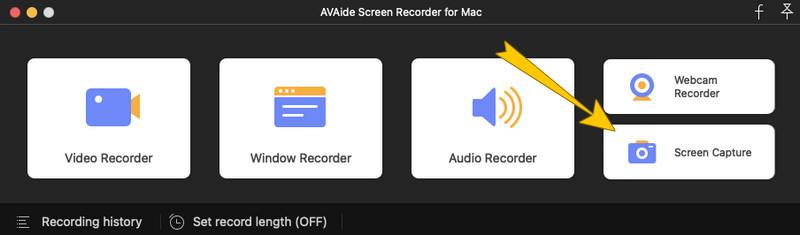
Βήμα 3Επιλέξτε μια περιοχή
Στη συνέχεια, θα εμφανιστεί μια γραμμή μεταφοράς για να επιλέξετε μια περιοχή στην οθόνη που θέλετε να καταγράψετε. Σε αυτό το μέρος, το εργαλείο δεν θα σας περιορίσει, επομένως προσαρμόστε τη γραμμή ελεύθερα όπως θέλετε. Μετά από αυτό, θα εμφανιστεί ένα μικρό αιωρούμενο παράθυρο των εργαλείων επεξεργασίας αμέσως μετά την επιλογή μιας περιοχής. Μπορείτε να επεξεργαστείτε ή να σχεδιάσετε βασικά στοιχεία στην εικόνα που τραβήξατε από εκεί.
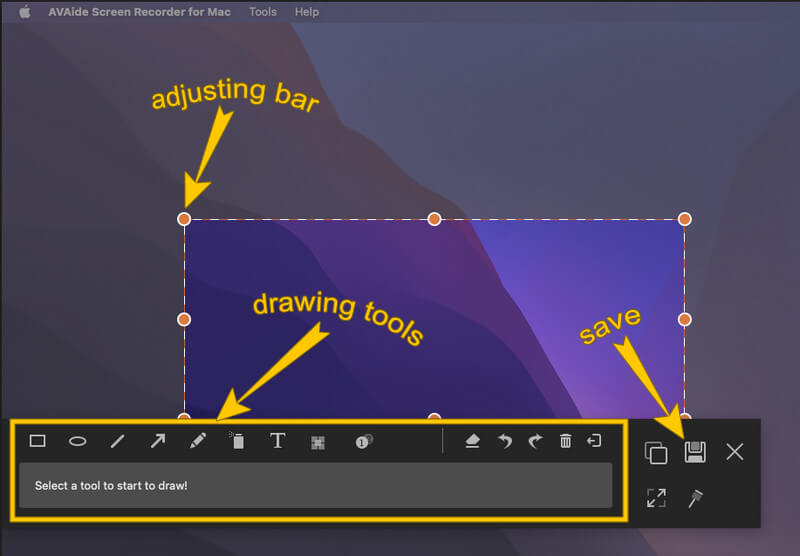
Βήμα 4Μετά από αυτό, εξάγετε την εικόνα πατώντας το Σώσει εικονίδιο από το πλωτό παράθυρο. Στη συνέχεια, θα εμφανιστεί το παράθυρο εξαγωγής όπου μπορείτε να επεξεργαστείτε, να δημιουργήσετε το όνομα της εξόδου και να επιλέξετε τη μορφή που προτιμάτε για αυτό. Στη συνέχεια, αφού το κάνετε, κάντε κλικ στο Σώσει καρτέλα για να συνεχίσετε.
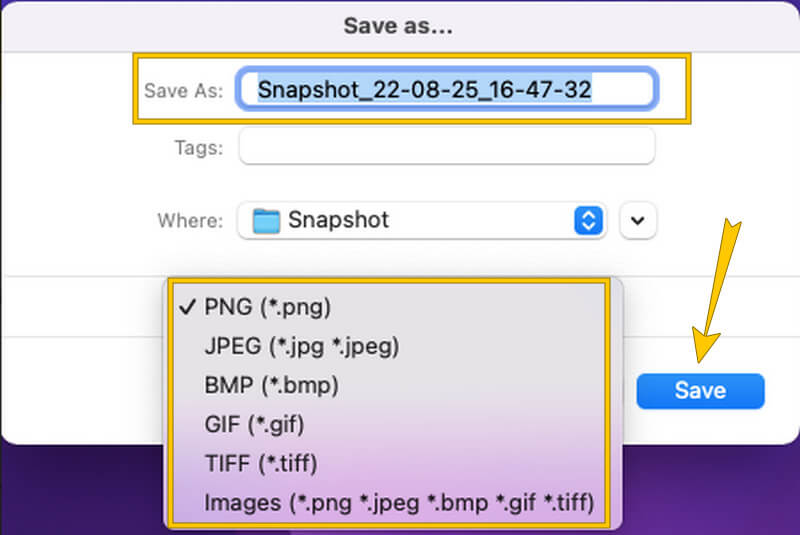


![]() AVAide Screen Recorder
AVAide Screen Recorder
Καταγράψτε οθόνη, ήχο, κάμερα web, παιχνίδι, διαδικτυακές συσκέψεις, καθώς και οθόνη iPhone/Android στον υπολογιστή σας.
Μέρος 4. Συχνές ερωτήσεις σχετικά με Στιγμιότυπα οθόνης σε Mac
Μπορώ να επεξεργαστώ τα στιγμιότυπα οθόνης μου σε Mac;
Ναι μπορείς. Ωστόσο, εάν το στιγμιότυπο οθόνης σας σε Mac δεν λειτουργεί, το AVAide Screen Recorder θα σας παρέχει εξαιρετικά εργαλεία επεξεργασίας για χρήση.
Το ενσωματωμένο στιγμιότυπο οθόνης σε Mac έχει έξοδο χωρίς απώλειες;
Το ενσωματωμένο εργαλείο στιγμιότυπων οθόνης του Mac παράγει εξόδους υψηλής ποιότητας, αλλά δεν είναι χωρίς απώλειες. Είναι επειδή εξακολουθεί να υπάρχει η τάση να εξάγει το αρχείο εικόνας σε οθόνη χαμηλής ποιότητας.
Πού μπορώ να βρω τα αρχεία που έχουν καταγραφεί στην οθόνη;
Μπορείτε να βρείτε τα αρχεία που έχουν καταγραφεί στην οθόνη στον αποθηκευτικό χώρο σας ή στο Finder σας.
Συμπερασματικά, η λήψη ενός στιγμιότυπου οθόνης είναι πράγματι μια βασική ρουτίνα που κάνουν οι άνθρωποι αυτές τις μέρες. Μέσω της λήψης οθόνης, μπορούμε εύκολα να μοιραστούμε τις υπέροχες φωτογραφίες, τις σημειώσεις, τα μηνύματα και άλλα με τους φίλους μας. Επομένως, ας είμαστε πιο προσεκτικοί στην επιλογή του καλύτερου εργαλείου λήψης οθόνης. Μην εγκατασταθείτε μόνο στο ενσωματωμένο εργαλείο. Ενδιαφέρεστε για το άλλο καλύτερο λογισμικό όπως το AVAide Screen Recorder.
Καταγράψτε οθόνη, ήχο, κάμερα web, παιχνίδι, διαδικτυακές συσκέψεις, καθώς και οθόνη iPhone/Android στον υπολογιστή σας.






 Ασφαλής λήψη
Ασφαλής λήψη


